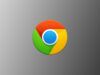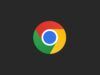Come togliere le notifiche di Chrome
Alcuni siti e servizi online, come ad esempio Facebook e Gmail, consentono di abilitare la ricezione delle loro notifiche tramite Chrome, in modo avvisare l’utente al verificarsi di determinati eventi, ad esempio la ricezione di commenti ai propri contenuti su Facebook o l’arrivo di nuovi messaggi su Gmail: si tratta, insomma, di una funzione molto comoda… almeno per la maggior parte delle persone!
Se tu ora sei qui e stai leggendo queste righe, mi pare evidente che non la pensi allo stesso modo e, anzi, trovi questa feature piuttosto fastidiosa, motivo per cui ti piacerebbe ricevere informazioni su come togliere le notifiche di Chrome. Come dici? La situazione è precisamente questa e vorresti allora sapere se posso darti una mano? Ma certo che sì, ci mancherebbe altro! Dedicami qualche minuto del tuo libero e vedrai che, in pochi clic, riuscirai a raggiungere il tuo scopo.
Nelle righe successive, quindi, troverai indicato come disattivare le notifiche di Chrome agendo direttamente dalle impostazioni del browser o da quelle di Windows e macOS. Per completezza d’informazione, poi, ti indicherò anche come procedere su smartphone e tablet Android. Su iPhone e iPad la funzione di ricezione delle notifiche non è supportata, per cui non c’è bisogno di agire ma, per completezza d’informazione, ti mostrerò come disattivare i popup attivi qualora dovessi ricevere avvisi da Chrome. Ora però basta chiacchierare e passiamo all’azione!
Indice
- Come togliere le notifiche di Chrome su computer
- Come togliere le notifiche di Chrome sul cellulare Android
- Come togliere le notifiche di Chrome su iPhone e iPad
Come togliere le notifiche di Chrome su computer
Come ti dicevo in apertura del post, per togliere le notifiche di Chrome è possibile agire sia sulle impostazioni del browser che su quelle di Windows e macOS. Per saperne di più, prosegui pure nella lettura: trovi spiegato tutto qui sotto!
Procedura standard
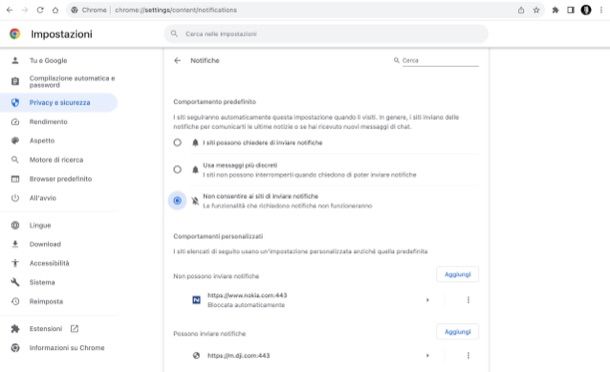
Il primo, nonché più pratico, sistema per togliere le notifiche di Chrome agendo da computer, a prescindere dal sistema operativo impiegato, consiste nel seguire la procedura standard e, quindi, andando ad agire direttamente sulle impostazioni del browser.
Avvia dunque Chrome, facendo clic sul relativo collegamento presente sul desktop, sulla barra delle applicazioni o nel menu Start di Windows oppure nel Launchpad e nella cartella Applicazioni di macOS.
Una volta visualizzata la finestra del programma, pigia sul pulsante ⋮ posto in alto a destra e seleziona la voce Impostazioni dal menu che si apre, fai clic sulle voci individua la sezione Privacy e sicurezza > Impostazioni sito > Notifiche e, nell’elenco dei siti per i quali hai attivato la ricezione delle notifiche, pigia sul pulsante ⋮ che trovi in corrispondenza del dominio di tuo interesse e scegli la voce Rimuovi dal menu che si apre.
In caso di ripensamenti, ti basterà andare nuovamente sul sito Internet di riferimento e pigiare sul bottone Consenti in risposta all’avviso che compare in automatico tramite cui ti viene chiesto se vuoi attivare le notifiche.
In alternativa, puoi aggiungere tu stesso il sito all’elenco dei consentiti facendo clic sul bottone Aggiungi che trovi in corrispondenza della voce Possono inviare notifiche nella sezione Impostazioni > Privacy e sicurezza > Impostazioni sito > Notifiche di Chrome, digitando poi il dominio di tuo interesse e cliccando sul bottone Aggiungi.
Se, invece, vuoi fare in modo che quando ti rechi su un dato sito oltre a non ricevere più le notifiche ad esso relative non ti venga neppure più chiesto se è tua intenzione abilitare o meno la ricezione delle stesse, dalla sezione summenzionata, scegli la voce Blocca dal menu accessibile previo clic sul pulsante ⋮ presente accanto a ciascun dominio.
Infine, ti segnalo la possibilità di disattivare in via definitiva la richiesta di attivazione delle notifiche spuntando l’opzione Non consentire ai siti di inviare notifiche che trovi in corrispondenza della sezione Comportamento predefinito della schermata Notifiche di Chrome.
Procedura alternativa su Windows
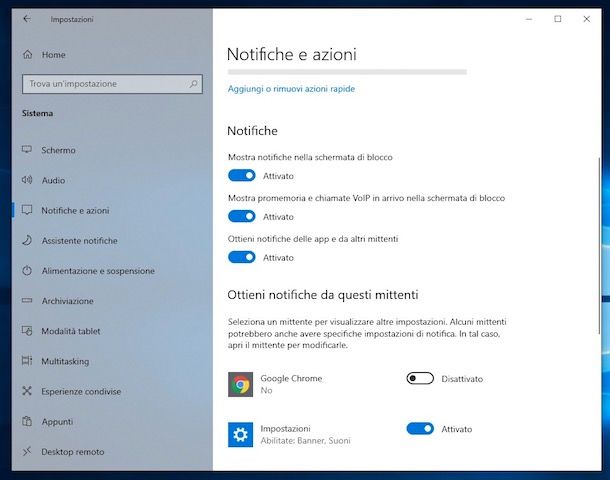
Se stai usando un PC equipaggiato con Windows 10 o Windows 11, puoi, come ti dicevo, disattivare le notifiche di Chrome anche dalle impostazioni di sistema.
Per compire quest’operazione, fai clic sul pulsante Start (quello con la bandierina di Windows) che trovi sulla taskbar e clicca, nel menu che si apre, sull’icona delle Impostazioni (quella con l’ingranaggio).
Nella finestra che compare sul desktop, se stai usando Windows 11 seleziona le voci Sistema > Notifiche; se stai usando Windows 10, invece, seleziona le voci Sistema > Notifiche e azioni, che trovi nella barra laterale di sinistra.
Individua quindi Google Chrome nell’elenco dei programmi per i quali sono consentite le notifiche e porta su Disattivato il relativo interruttore. Qualora dovessi ripensarci, ti basterà spostare nuovamente l’interruttore su Attivato.
Se vuoi lasciare abilitate le notifiche ma preferisci evitare di visualizzarne il banner, il relativo avviso nel centro notifiche, etc., fai clic sull’icona di Chrome nell’elenco delle applicazioni che supportano le notifiche e regola secondo le tue esigenze le varie impostazioni disponibili su schermo.
Procedura alternativa su macOS
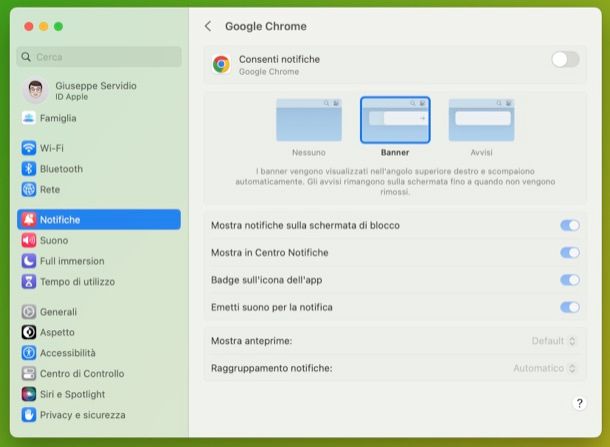
Se possiedi un Mac e non ti va di mettere mano alle impostazioni del browser, come ti ho spiegato nel passo a inizio guida, puoi togliere le notifiche di Chrome agendo dalle impostazioni di macOS.
Per procedere, fai clic sull’icona di Impostazioni di Sistema (quella grigia con gli ingranaggi situata nella schermata Home e/o nel Launchpad), pigia sull’icona Notifiche presente nella finestra che si apre. Scorri poi l’elenco delle applicazioni installate sul tuo Mac che trovi sulla destra e individua le voci relative a Google Chrome, dopodiché facci clic sopra.
A questo punto, sposta su OFF l’interruttore annesso alla voce Consenti notifiche, e il gioco è fatto. In caso di ripensamenti, ti basterà riposizionare su ON l’interruttore in questione.
Come togliere le notifiche di Chrome sul cellulare Android
Sta usando uno smartphone o un tablet Android e vorresti sapere come fare per togliere le notifiche di Chrome su quest’ultimo? Allora segui le istruzioni che ti fornirò nei passi successivi. Ti anticipo già che, anche in questo caso, la cosa è fattibile sia intervenendo sulle impostazioni del browser che su quelle di sistema.
Procedura standard
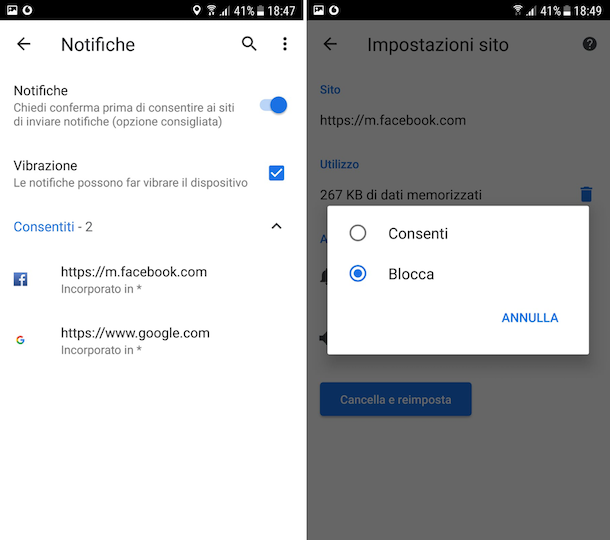
Se vuoi scoprire come disabilitare le notifiche di Chrome tramite le impostazioni del browser, il primo passo che devi compiere, dopo aver preso il tuo smartphone o tablet, averlo sbloccato e aver pigiato sull’icona dell’app di Chrome nella schermata Home o nel drawer (la schermata in cui sono raggruppate tutte le applicazioni).
Successivamente, fai tap sul pulsante ⋮ posto nella parte in alto a destra dello schermo e seleziona la voce Impostazioni dal menu che si apre.
Nella nuova schermata visualizzata, pigia sulla voce Impostazioni sito che trovi in corrispondenza della sezione Avanzate, seleziona la dicitura Notifiche e pigia sul dominio per il quale vuoi disattivare le notifiche nell’elenco sottostante la voce Autorizzazione consentita.
Nell’ulteriore schermata che a questo punto ti viene mostrata, fai tap sulla dicitura Notifiche e seleziona l’opzione Blocca dal menu che compare (su altri device potrebbe essere necessario operare in modo differente, ad esempio spostando su OFF l’interruttore annesso alla dicitura Visualizza notifiche).
In caso di ripensamenti, per ripristinare la ricezione delle notifiche, ti basterà recarti nuovamente sul sito di tuo interesse e premere sul pulsante Consenti in risposta all’avviso che vedi comparire.
In alternativa, puoi pigiare nuovamente sul pulsante ⋮ annesso alla schermata di Chrome, recarti nel menu Impostazioni > Impostazioni sito > Notifiche, espandere la sezione Autorizzazione bloccata, premere sul nome del sito per il quale hai scelto di disattivare le notifiche, sfiorare la dicitura Notifiche e selezionare l’opzione Consenti dal menu proposto (oppure spostare su ON l’interruttore annesso alla dicitura Visualizza notifiche).
Se poi vuoi evitare, a prescindere dal sito visitato, di visualizzare l’avviso mediante il quale ti viene chiesto se desideri abilitare le notifiche, porta su OFF l’interruttore che trovi accanto alla voce Notifiche nella sezione Notifiche delle impostazioni di Chrome. In caso di ripensamenti, potrai sempre riportarlo su ON.
Per completezza d’informazione ti segnalo che, dalla medesima schermata di cui sopra, puoi scegliere anche di disattivare la vibrazione per le notifiche ricevute: per riuscirci, ti basta togliere il segno di spunta dalla casella posta accanto alla voce Vibrazione. Qualora dovessi ripensarci, ti basterà, molto banalmente, selezionare nuovamente la casella in questione.
Procedura alternativa
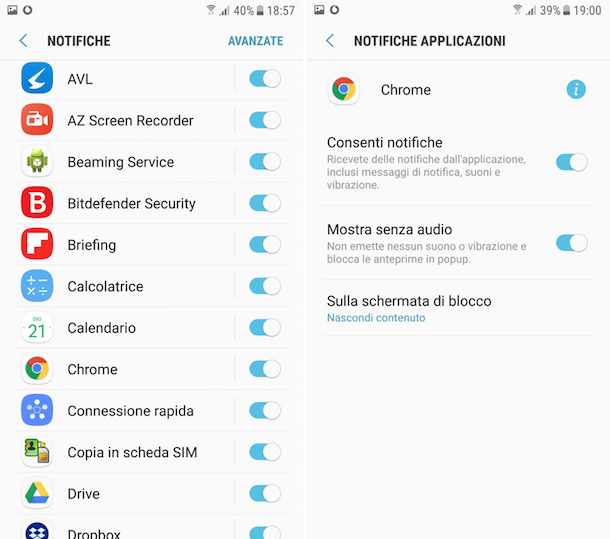
Oltre che dalle impostazioni dello stesso browser, puoi togliere le notifiche di Chrome andando a intervenire direttamente sulle impostazioni di Android. Vediamo sùbito in che modo bisogna procedere.
In primo luogo, fai tap sull’icona delle Impostazioni (quella a forma di ingranaggio) che trovi nel drawer di Android, dopodiché pigia sulla voce Notifiche, individua l’icona di Chrome nell’elenco delle applicazioni che a questo punto ti viene mostrato e porta su OFF il relativo interruttore. Tutto qui!
Se poi vuoi lasciare attivate le notifiche ma desideri disabilitarne l’audio e/o non renderle visibili nella schermata di blocco, lascia pure su ON l’interruttore accanto all’icona di Chrome ma pigia sul nome dell’app e, mediante la schermata che si apre, apporta le modifiche in questione in base a quelle che sono le tue esigenze e preferenze.
Tieni conto che i passaggi che ti ho appena mostrato potrebbero variare sensibilmente in base alla versione di Android in uso e in base alla marca e al modello di device in proprio possesso.
Come togliere le notifiche di Chrome su iPhone e iPad
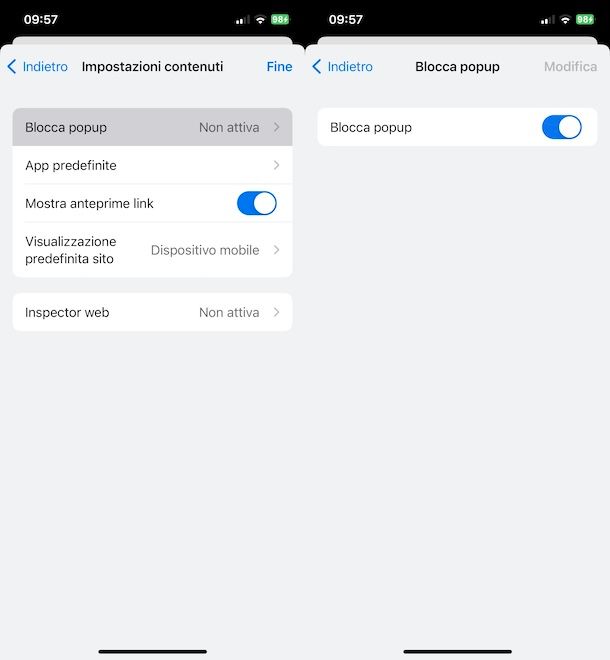
Concludo l’articolo spiegandoti come togliere le notifiche di Chrome su iPhone e iPad. Dal momento che, come ti ho anticipato nell’introduzione dell’articolo, la versione per iOS/iPadOS di Chrome non riceve le notifiche, se dovessi visualizzare degli avvisi potrebbe essere che hai lasciato attivi dei popup. Lascia che ti spieghi come disattivarli.
Innanzitutto, avvia l’app di Chrome sul tuo iPhone o iPad premendo sulla sua icona situata nella schermata Home e/o nella Libreria app, premi sul bottone ⋯ collocato nell’angolo in basso a destra dello schermo e poi fai tap sull’icona Impostazioni (quella raffigurante l’ingranaggio).
Per concludere, pigia sulle voci Impostazioni contenuti > Blocca popup, sposta su ON l’interruttore annesso alla voce Blocca popup, fai tap sulla voce < Indietro (in alto a sinistra), premi sulla dicitura Fine (in alto a destra) e il gioco è fatto.

Autore
Salvatore Aranzulla
Salvatore Aranzulla è il blogger e divulgatore informatico più letto in Italia. Noto per aver scoperto delle vulnerabilità nei siti di Google e Microsoft. Collabora con riviste di informatica e ha curato la rubrica tecnologica del quotidiano Il Messaggero. È il fondatore di Aranzulla.it, uno dei trenta siti più visitati d'Italia, nel quale risponde con semplicità a migliaia di dubbi di tipo informatico. Ha pubblicato per Mondadori e Mondadori Informatica.